Nowa aktualizacja Dokumentów Google w Android Market dodała wyświetlanie w trybie offline na telefony i tablety z Androidem.
Dostęp offline jest niezbędny, gdy nie możesz połączyć się z Internetem, np. W samolocie lub w martwej strefie sieci. Oto jak korzystać z nowej funkcji offline Dokumentów Google na Androida:
Najpierw upewnij się, że masz zainstalowaną najnowszą aplikację Dokumentów Google na swoim urządzeniu z Androidem.
Oznacz pliki do użytku offline
telefon z systemem Android
Na telefonie z Androidem naciśnij długo dokument i wybierz Udostępnij offline .

tablet z Androidem
Na tablecie z Androidem masz trzy sposoby oznaczania dokumentów do przeglądania offline:
- Długo naciśnij dokument i wybierz opcję Udostępnij w trybie offline .
- Otwórz panel podglądu dokumentu i zaznacz pole Dostępne offline .
- Otwórz panel podglądu dokumentu i kliknij przycisk menu w prawym górnym rogu, a następnie wybierz Udostępnij w trybie offline .

Wyświetl pliki offline
telefon z systemem Android
Aby wyświetlić pliki offline na telefonie z Androidem, po prostu wybierz Offline na głównym ekranie Dokumentów Google.

tablet z Androidem
Aby wyświetlić pliki offline na tablecie z Androidem, wybierz Offline w lewym panelu.

to jest to! W sieci Wi-Fi Dokumenty Google będą automatycznie aktualizować pliki offline co kilka godzin, ale w przypadku połączenia mobilnego musisz je aktualizować ręcznie. Gdy dokumenty offline są nieaktualne, po prostu naciśnij przycisk Aktualizuj, który pojawi się obok dokumentów.






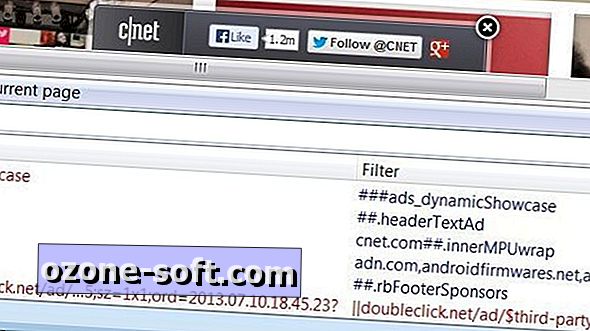






Zostaw Swój Komentarz